1.下载wordpress简体中文源码安装包,上传源码安装(简体中文安装包的安装界面已经汉化,可以依照中文提示完成安装)
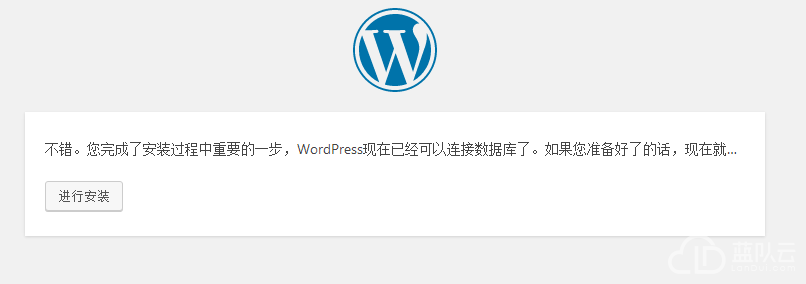
2.wordpress安装完成后即可安装模版主题。
WP模版的安装有2种方式,以下分别说明。
第一种,在线安装。
以一个官方主题模版为例,
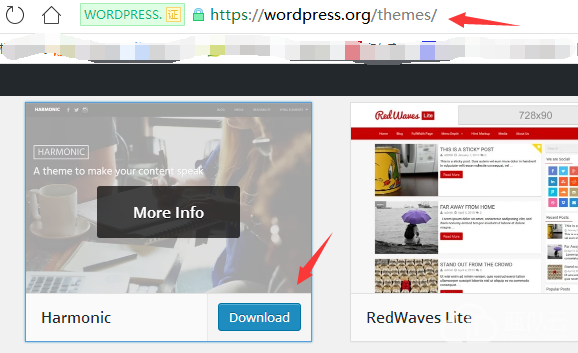
点击DOWDLOAD下载后为zip格式(便于在线安装)
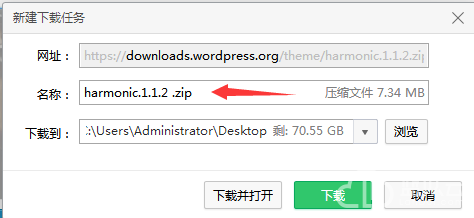
访问wordpress站点,点击登录进入后台。
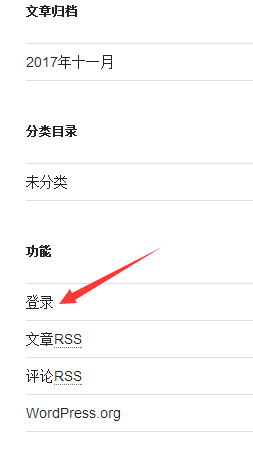
在左侧一栏中,找到“外观”选项,鼠标移动过去后,右侧会弹出一个对话框,我们选择“主题”这一项。

进入“主题”界面后,我们再选择“添加”这一项。然后再选择它下面的“上传”选项。再然后就是“选择文件”了。
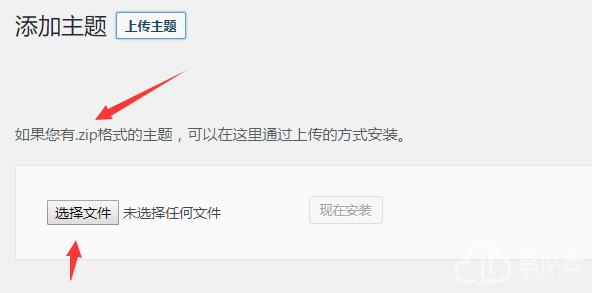
我们在上面的图中看到这样一句话,“使用.zip包安装主题”,这说明我们要上传的文件需要“zip”格式的压缩包,“rar”、“7z”的压缩格式都不行。
选择下载的.zip主题文件后,点击“现在安装”选项即可。
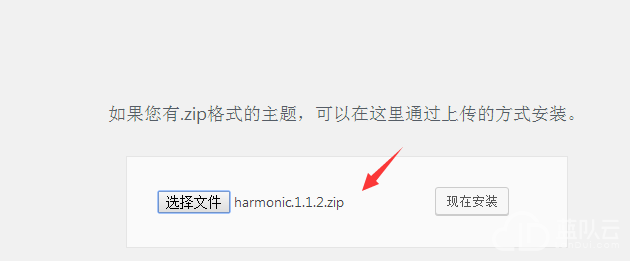
点击后等待解压,待弹出“主题安装成功”的提示就说明主题安装成功
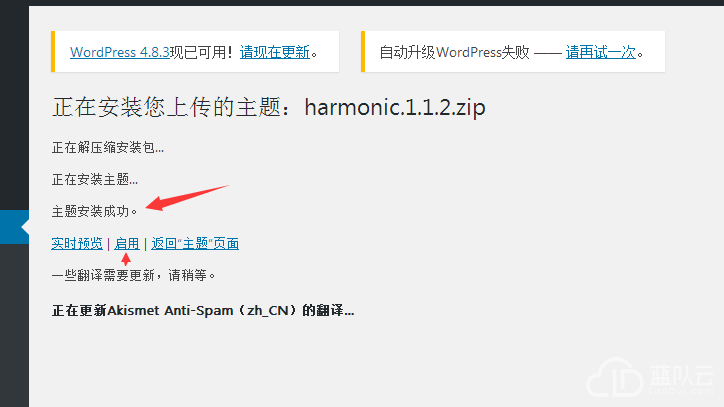
此时返回外观就可以看到新安装的主题,点击启用就可以使用新安装的主题了。
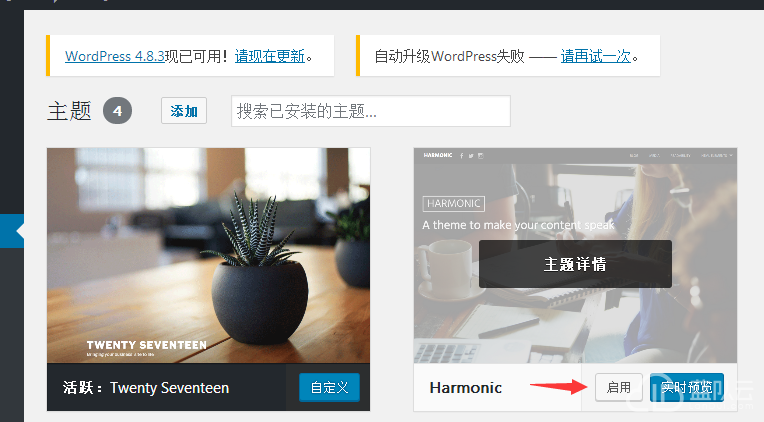
启用后点击访问站点就可以看到wordpress已经更换新模板了。
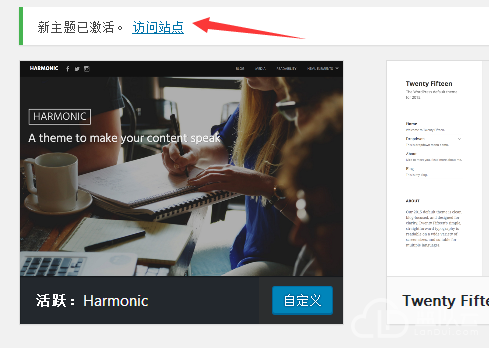
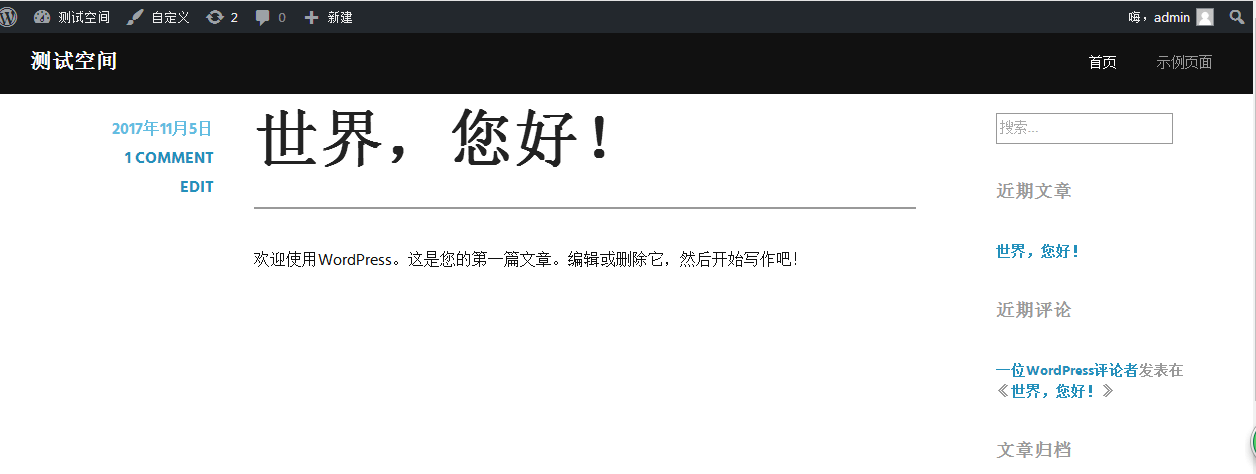
效果(wordpress站点已更换模版成功):第二种方法是使用ftp上传工具,用ftp工具连接上你的站点后,找到wordpress的安装目录(一般虚拟主机的话,网站安装目录是web文件夹)
然后找到“wp-content”这个文件目录,点开后,再继续找到“themes”这个文件目录,再点开。里面就是我们已安装过的主题,然后就是把我们的模板(文件夹,不是压缩文件)传输到这里就OK。
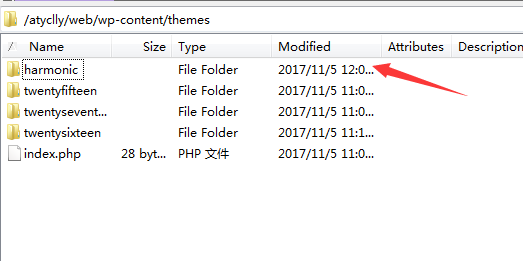
当然,如果要启用该模板的话,还得进入后台“外观”、“主题”界面进行启用。
此外,通过比对发现模板安装后和效果图存在差异,这是不是因为使用了简中wordpress的缘故呢?并不是,即使使用wordpress英文版安装:
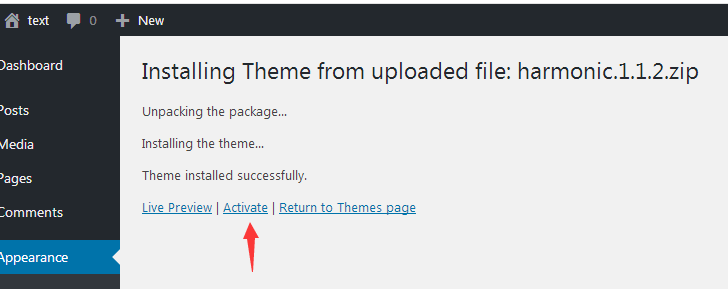
实际效果依旧和模板效果图存在差异
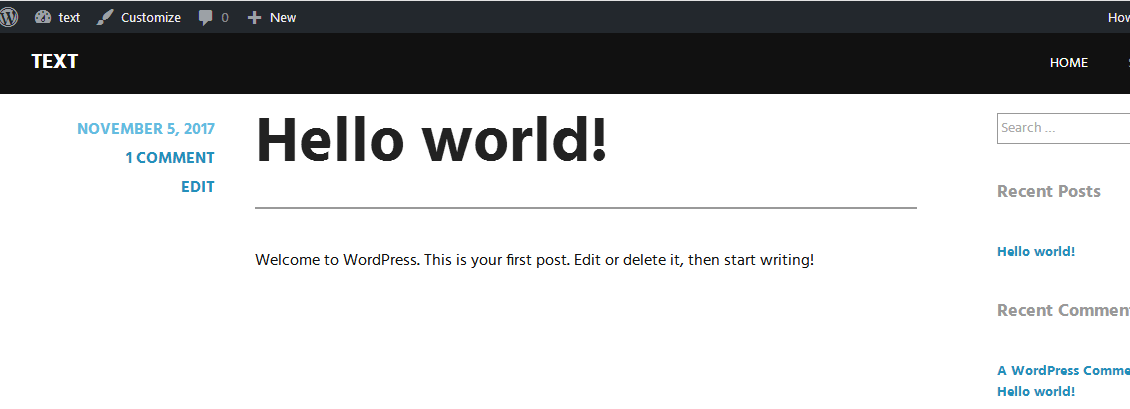
可见出现wordpress模板效果图与实际安装效果不同时,不能简单认为是版本不同导致,实际上英文版和简中版的差异只是网页显示语言语种的区别而已。